合并Word文檔時如何讓合作內容無縫拼接
合并Word文檔時如何讓合作內容無縫拼接的技巧由系統天地率先分享!
甲乙合作寫一篇文章,有甲寫的也有乙寫的部分,而且各自穿插章節,如何能夠把兩個人的內容合并到同一個文檔里呢?
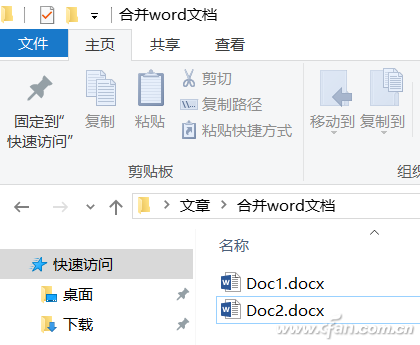
來看看甲乙各自寫在哪里了?甲負責撰寫大綱1的內容,乙負責寫大綱3的部分,二者不是順序排列,簡單的復制粘貼非常麻煩。

這時,新建一個Word文檔,切換選項卡到審閱,最右側選擇“比較”中的“合并”
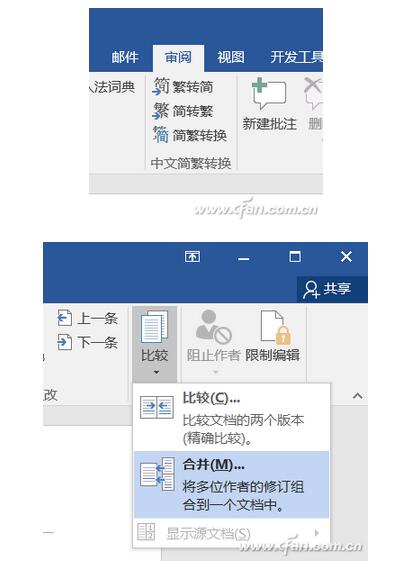
分別在原文檔和修訂的文檔中,選中兩個文檔內容(無所謂順序),例子中甲寫的部分為Doc1.docx,乙寫的部分為Doc2.docx,點擊確定。
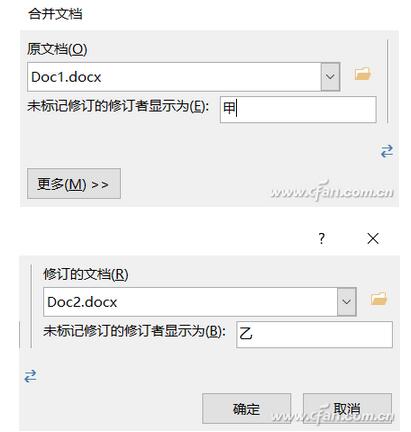
彈出提示框中,選擇任意一個要保留的格式方案,根據自己需求選擇。
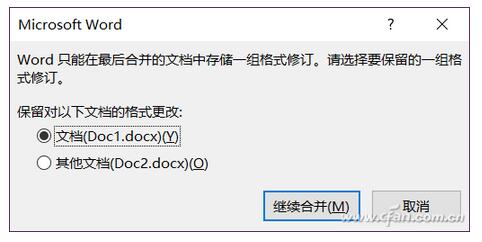
合并后,甲乙寫作的部分都已經合并到相應位置(注意,前提是文章大綱的格式一致),不過處于修訂狀態。
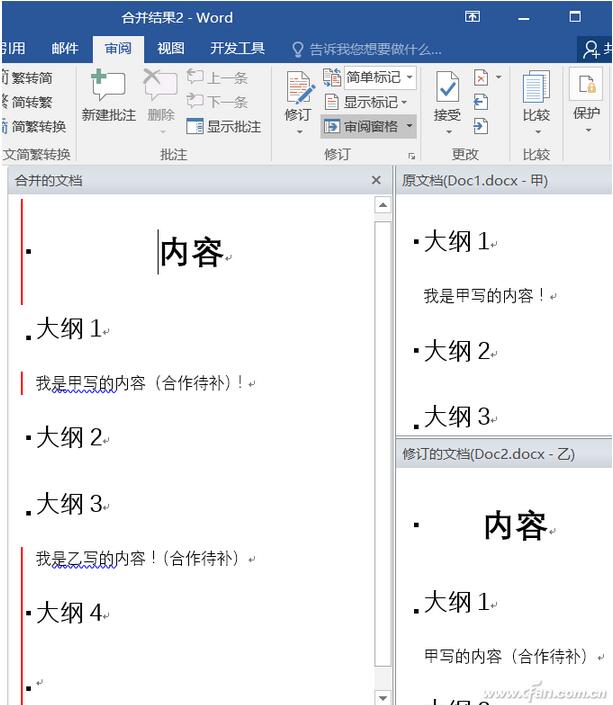
此時,點擊審閱選項卡中的“接受”,選擇“接受所有更改并停止修訂”,文檔內容就可以無縫合并到一個文檔里面了。
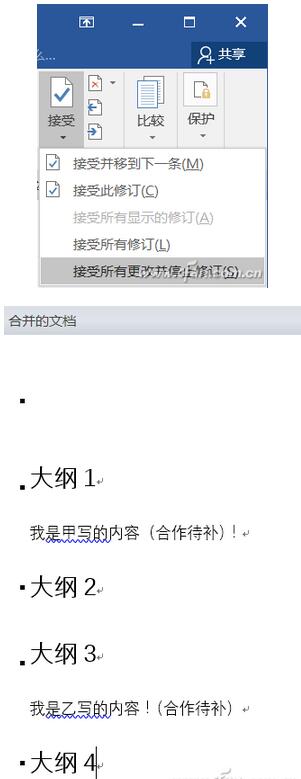
這僅僅是合并,如果需要在此基礎上,將文章段落自動編號如何實現,總不能手動輸吧?其實這個小編也想到了,利用VBA宏可以幫助你實現文章自動編號。切換到“開發工具”(注:如沒有,請打開文件—選項—自定義功能區,勾選右側欄中的“開發工具”)選項卡,點擊“宏”,輸入名稱并點擊創建,例如“手動編號變自動編號”。
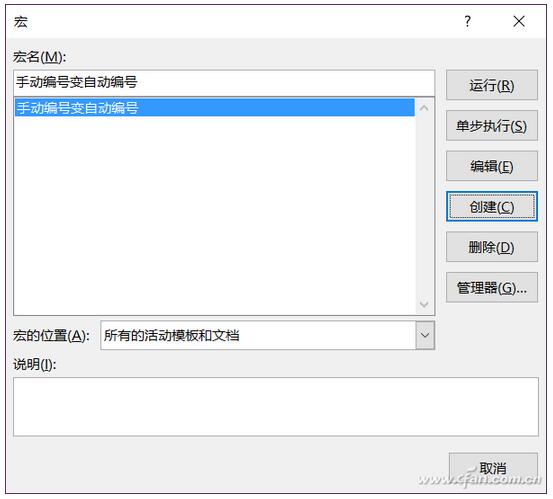
復制以下代碼到VBA編輯器,如圖所示,完畢后退出即可(PC登錄微信,進入訂閱號找到我們,點擊查看歷史消息并復制本文內代碼,或在公眾號界面輸入“合并”直接獲取下載地址)。
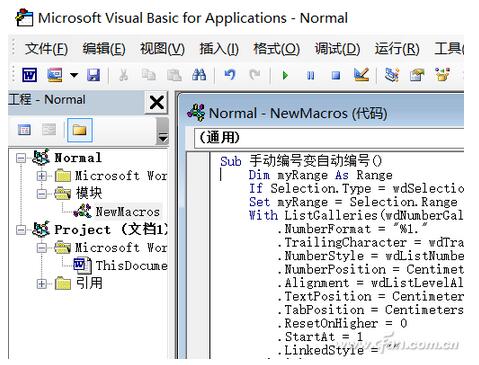
Sub 手動編號變自動編號()
Dim myRange As Range
If Selection.Type = wdSelectionIP Then Selection.WholeStory
Set myRange = Selection.Range
With ListGalleries(wdNumberGallery).ListTemplates(1).ListLevels(1)
.NumberFormat = "%1."
.TrailingCharacter = wdTrailingTab
.NumberStyle = wdListNumberStyleArabic
.NumberPosition = CentimetersToPoints(1.98)
.Alignment = wdListLevelAlignLeft
.TextPosition = CentimetersToPoints(2.72)
.TabPosition = CentimetersToPoints(2.72)
.ResetOnHigher = 0
.StartAt = 1
.LinkedStyle = ""
End With
ListGalleries(wdNumberGallery).ListTemplates(1).Name = ""
Selection.Range.ListFormat.ApplyListTemplate ListTemplate:=ListGalleries( _
wdNumberGallery).ListTemplates(1), ContinuePreviousList:=False, ApplyTo:= _
wdListApplyToWholeList, DefaultListBehavior:=wdWord10ListBehavior
myRange.Select
Dim i As Paragraph
For Each i In Selection.Paragraphs
i.Range.Characters(1).Select
Do While Selection.Characters.Last Like "#"
Selection.MoveEnd unit:=wdCharacter, Count:=1
Loop
If Selection Like "*[、..]" Then Selection.Delete
myRange.Select
Next
Selection.ParagraphFormat.TabStops.ClearAll
ActiveDocument.DefaultTabStop = CentimetersToPoints(0.19)
With Selection.ParagraphFormat
.LeftIndent = CentimetersToPoints(0.74)
.FirstLineIndent = CentimetersToPoints(-0.74)
End With
End Sub
使用的時候,還是點擊開發工具選項卡中的“宏”選中“手動編號變自動編號”,點擊運行即可。如果只是某一個段落需要自動編號,可以圈選要編號的文檔內容再進行操作就可以了。
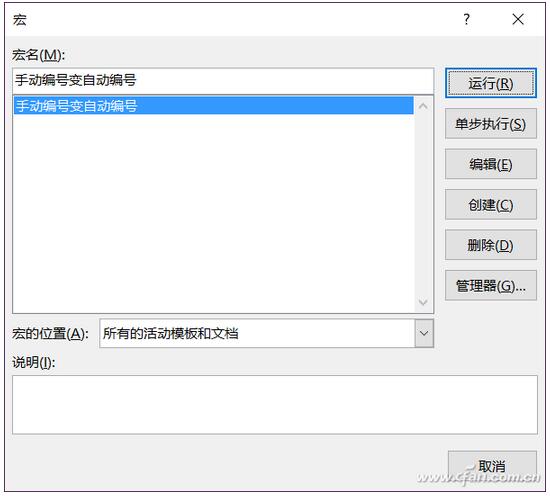








 蘇公網安備32032202000432
蘇公網安備32032202000432